Jõudluse analüsaatori abil saate optimeerida Microsoft Accessi töölauaandmebaasi jõudlust. Jõudluse analüsaator pole saadaval Accessi projektis ega Accessi veebirakendustes. Jõudluse analüsaator uurib nii andmebaasi kui ka andmete struktuuri ning annab teile soovitusi jõudluse parandamiseks ja andmevigade vältimiseks.
Saate analüüsida üksikuid andmebaasiobjekte (nt juba optimeeritud andmebaasile lisatavat tabelit) või valida kõik objektid, et analüüsida korraga kogu andmebaasi.
Jõudluse analüsaatori käitamine
-
Avage Accessi andmebaas, mida soovite optimeerida.
-
Klõpsake menüü Andmebaasiriistad jaotises Analüüsimine nuppu Jõudluse analüsaator.
Jõudluse analüsaator avaneb.
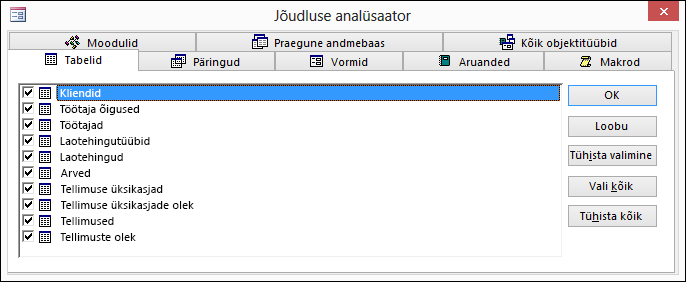
-
Klõpsake jõudluse analüsaatori aknas selle andmebaasiobjekti vahekaarti, mida soovite optimeerida. Kõigi andmebaasiobjektide loendi kuvamiseks klõpsake vahekaarti Kõik objektitüübid.
-
Valige optimeeritavate andmebaasiobjektide nimed. Kõigi loendis olevate andmebaasiobjektide valimiseks klõpsake nuppu Vali kõik.
-
Korrake 3. ja 4. toimingut seni, kuni olete valinud kõik optimeeritavad objektid, ja klõpsake siis analüüsi käivitamiseks nuppu OK.
Märkus.: Jõudluse analüsaator ei anna soovitusi selle kohta, kuidas parandada Microsoft Accessi või rakenduse töökeskkonnaks oleva süsteemi jõudlust.
Tulemite kasutamine
Jõudluse analüsaator kuvab kolme järgmist tüüpi analüüsitulemeid: soovitus, soovitus ja idee.
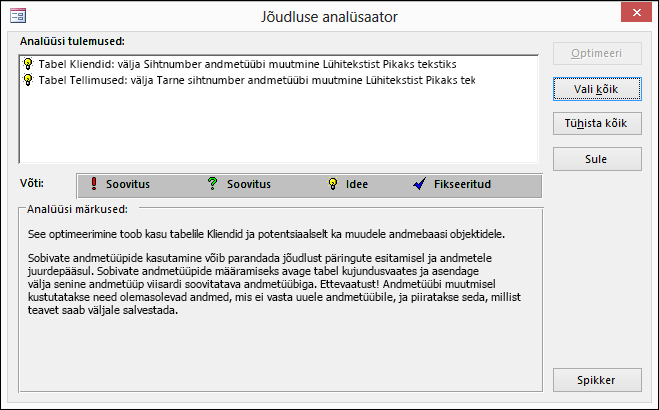
Loendus Analüüsi tulemused oleva üksuse klõpsamisel kuvatakse loendi all väljal Analüüsi märkused teave soovitatud optimeeringu kohta.
-
Esimese Soovitus-tüübi optimeeringud on lihtsad täiustused, mille puhul pole vaja teha suuri mööndusi. Soovitus-tüüpi optimeeringuid võib Access teha teie eest.
-
Teise Soovitus-tüübi optimeeringud hõlmavad võimalikke mööndusi, mida peaksite enne nende tegemist kaaluma. Möönduste kirjelduse vaatamiseks klõpsake loendi jaotist Soovitus ja seejärel lugege läbi väljal Analüüsi märkused olev teave. Soovitus-tüüpi optimeeringuid võib Access teha teie eest.
-
Idee-tüüpi optimeeringud peate tegema ise. Idee-tüüpi optimeeringu tegemiseks klõpsake optimeeringut ja siis järgige väljal Analüüsi märkused kuvatavaid juhiseid.
Accessi tehtava optimeerimise lubamine
-
Klõpsake mõnda soovitud soovitust või soovitust . Kõigi loetletud optimeerimiste sooritamiseks klõpsake nuppu Vali kõik.
-
Klõpsake nuppu Optimeeri.
Jõudluse analüsaator teeb optimeeringud ja märgib need tähisega Parandatud.
-
Korrake vastavalt vajadusele, kuni jõudlusanalüsaator on lõpule viinud kõik soovitused ja soovitused, mida soovite teha.










